راه آسان برای نورپردازی عکس های راه شیری
تیراندازی به راه شیری با آسمان بی ابراز شانس زیادی لازم دارد. حتی در این صورت ، آنچه بر روی صفحه نمایش نشان می دهد می تواند تأمل ناخوشایندی از آنچه در واقع با چشمان خود دیدیم!
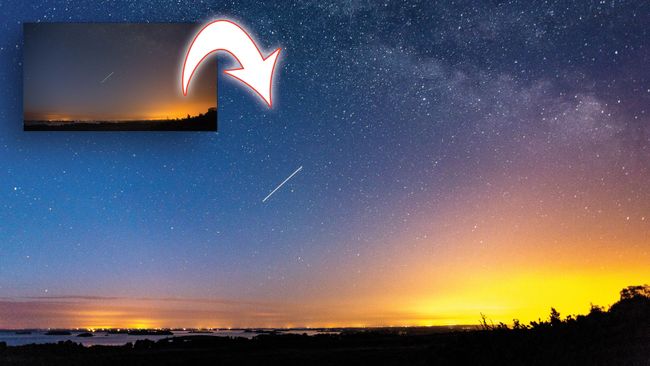
توجه: این مورد برای Lightroom 6 نوشته شده است. برخی از ابزارها و پانل ها در نسخه های بعدی تغییر یافته اند ، به ویژه گزینه Chromatic Aberration Removal (اکنون یک کادر ساده) و کشویی Dehaze (اکنون در پنل Basic) است.
خوب است بدانید که می توانید به Lightroom تکیه کنید تا به درخشش کمرنگ هسته کهکشان ما تأثیر بگذارد. برای این کار از ترکیبی از ابزارها استفاده خواهیم کرد: پنل Basic ، پنل اصلاح لنز و برس تنظیم (Adjustment Brush) . تصویر پایه از راه شیری است که ایستگاه فضایی بین المللی از آن عبور می کند.
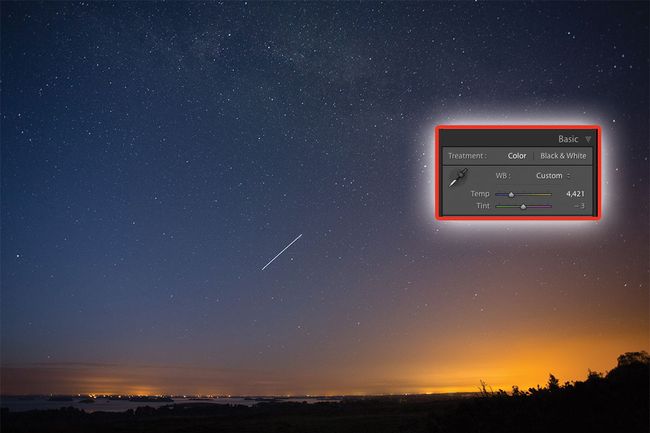
1. رنگ را تنظیم کنید
ما در پانل Basic شروع خواهیم کرد و با رنگ شروع می کنیم. از آنجا که در این عکس آلودگی نور زرد وجود دارد ، حرکت اسلایدر دما ، آسمان را آبی تر می کند ، در حالی که تاثیر نور سدیم را کاهش می دهد. این همچنین تعادل بیشتری را با رنگهای مکمل در اینجا به ارمغان می آورد.
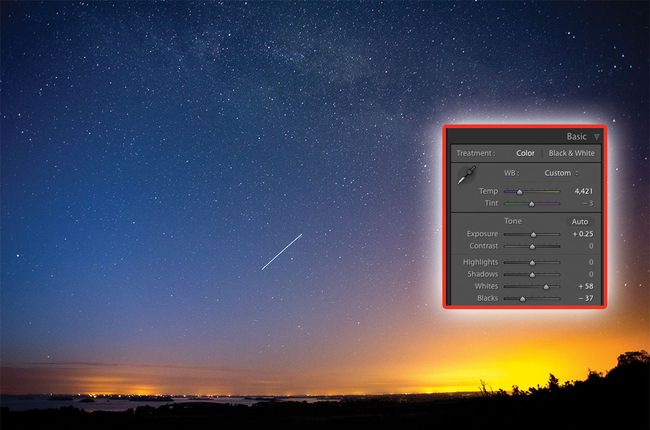
2. نکات برجسته و نوردهی
برای اطمینان از سفید بودن ستارگان ، روی نوار لغزنده سفیدها فشار دهید . برای داشتن یک شبح قوی تر روی زمین ، سیاهان را کاهش دهید . در آخر ، برای تنظیم روشنایی کلی ، از Exposure استفاده کنید .
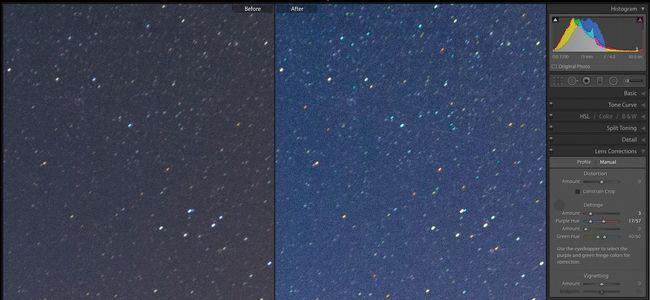
3. رنگ را جدا کنید
از آنجایی که اخترفوتوگرافی به طور کلی در دیافراگم های وسیع تر فیلمبرداری می شود ، بیشتر جلوه های رنگ آمیزی لنز و انحراف کروماتیک را مشاهده می کنید. به اصلاحات لنز بروید و حذف Chromatic Aberration را روشن کنید . در مرحله بعد ، به Manual بروید ، قطره چشمی چشم را بگیرید و روی لبه ستاره با لبه های واضح کلیک کنید. با این کار رنگ لبه های ستارگان از بین می رود.
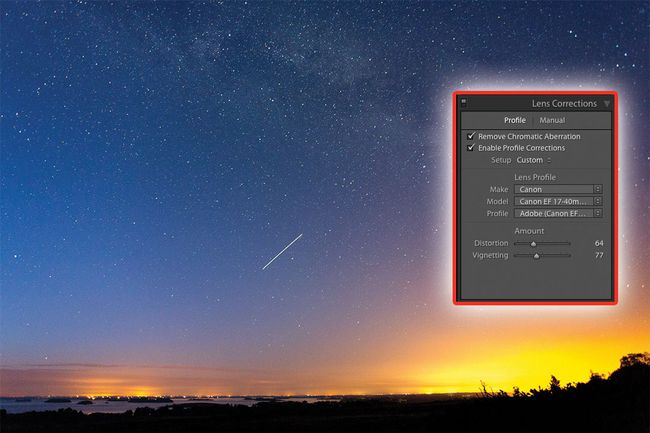
4- اعوجاج صحیح
بعد روی گزینه Enable اصلاحات پروفایل کلیک کنید . این امر با استفاده از نمایه ای که به لنز استفاده شده است ، باعث تحریف لنز و رفع تیرگی گوشه ها در عکس می شود. برای عکس های عکاسی ، متوجه می شوم که این مشکل برطرف شده است ، بنابراین ممکن است شما را با حرکت دادن نوار لغزنده های Vignetting و Distortion به سلیقه کاهش دهید. این رنگ باعث تعادل می شود و کشش ستارگان را در گوشه ها کمی متوقف می کند.
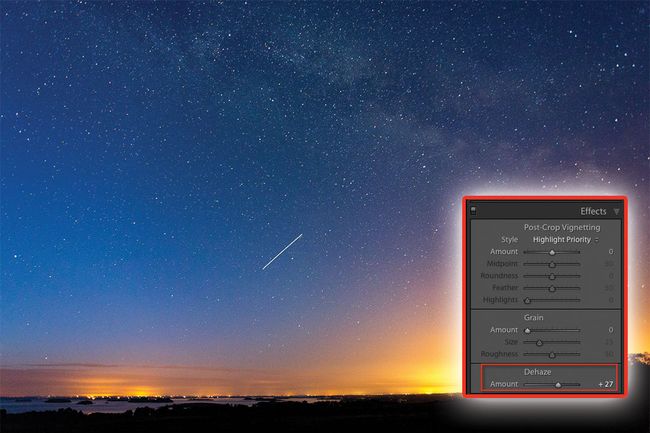
5. مقداری پانچ اضافه کنید
یک راه عالی برای افزایش پانچ در عکس astro افزایش نوار لغزنده Dehaze است که در پنل Effects قرار دارد . مقدار کمی باعث اضافه شدن کنتراست و اشباع در تصویر می شود.
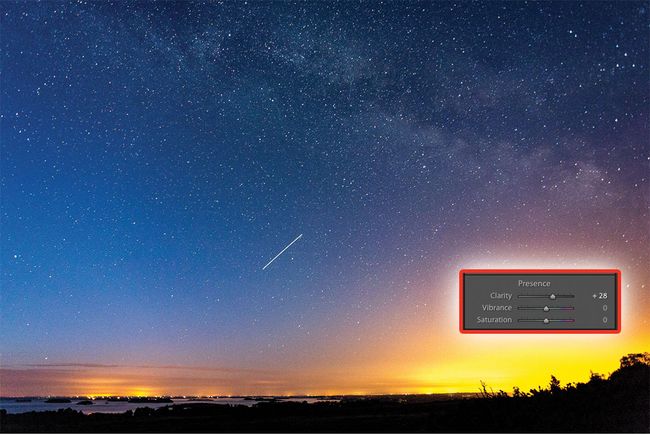
6. اضافه کردن عمق
آخرین ابزار جهانی که ما استفاده خواهیم کرد کشویی Clarity است که می توانید در پنل Basic پیدا کنید . افزایش این امر واقعاً به عمق موجود در راه شیری کمک می کند. اگر چه بیش از حد آن می تواند بقیه تصویر را تقویت کند ، بنابراین مراقب باشید که بیش از حد از آن استفاده نکنید.